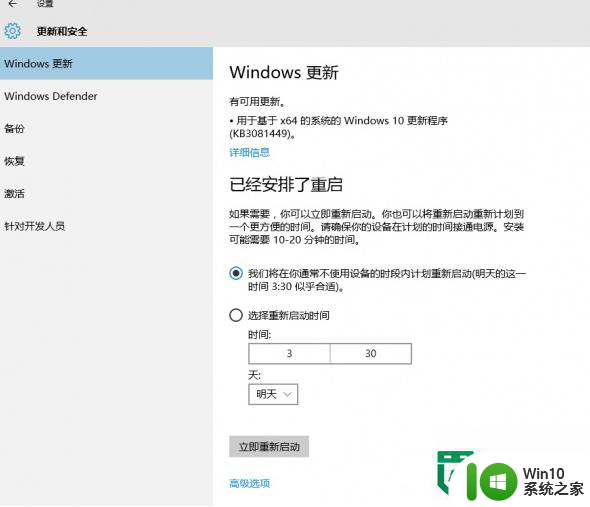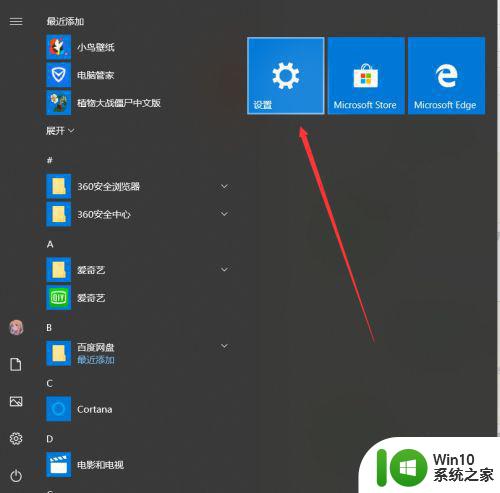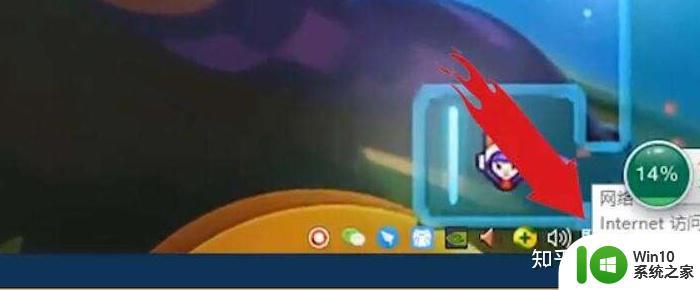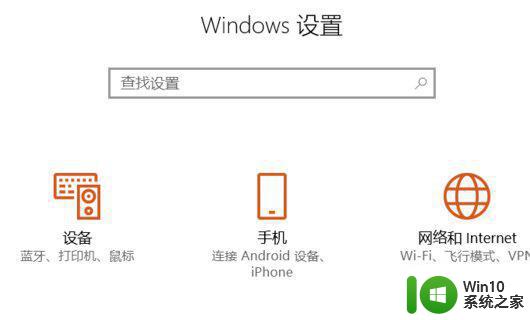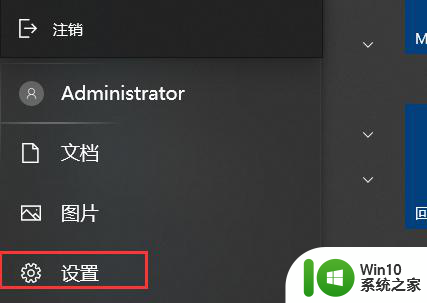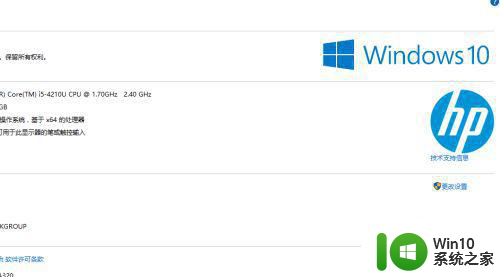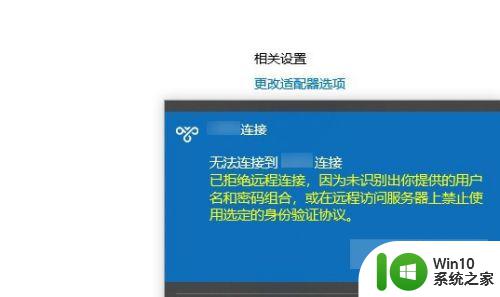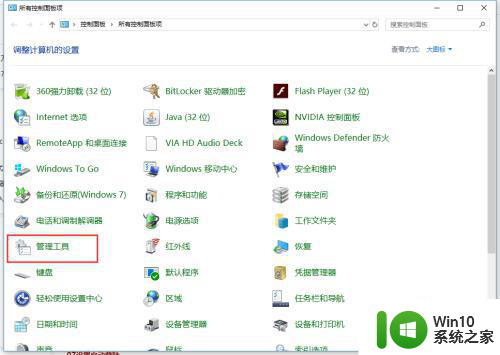win10实现和p2p隧道直连 Win10系统如何关闭P2P带宽占用
Win10系统通过P2P隧道直连实现更快速的数据传输,但同时也会占用一定的带宽资源,如果用户希望关闭P2P带宽占用,可以通过简单的操作来实现。在Win10系统中,用户可以在设置中找到更新和安全选项,然后点击Windows Update进入相关设置页面。在这个页面中,用户可以选择关闭P2P共享功能,从而减少带宽占用,提高网络速度。通过这种简单的操作,用户可以更好地控制带宽资源的分配,确保网络连接的稳定性和速度。
具体步骤:
1.首先,请大家点击Win10系统中的开始菜单。在开始菜单中弹出的页面中,点击选择“设置”按钮,打开Win10系统设置应用。
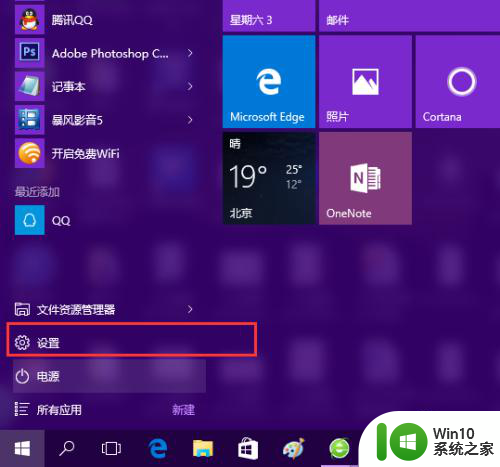
2.在Win10系统设置应用界面中,点击页面中最后一项“更新和安全”选项,打开Win10系统更新页面开始准备更新系统。
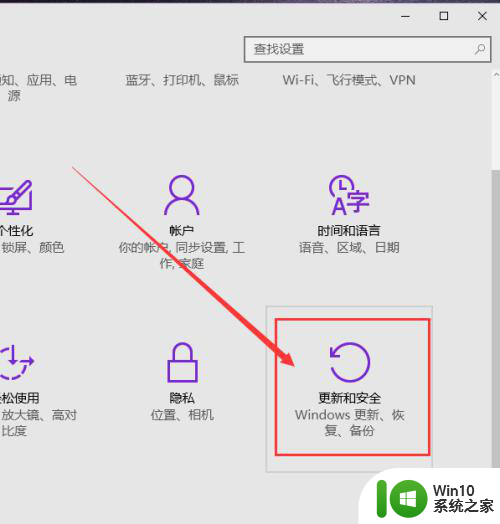
3.接下来,点击Win10系统更新页面中的第一项“Windows更新”选项,然后在弹出的菜单中选择“高级选项”菜单。
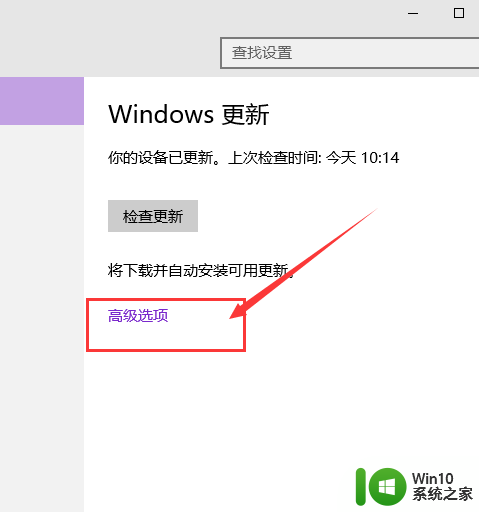
4.进入Win10高级菜单选项设置页面以后,在页面中点击选择“选择如何提供更新”按钮。在该选项中可以对Windows更新进行设置,选择如何进行更新。
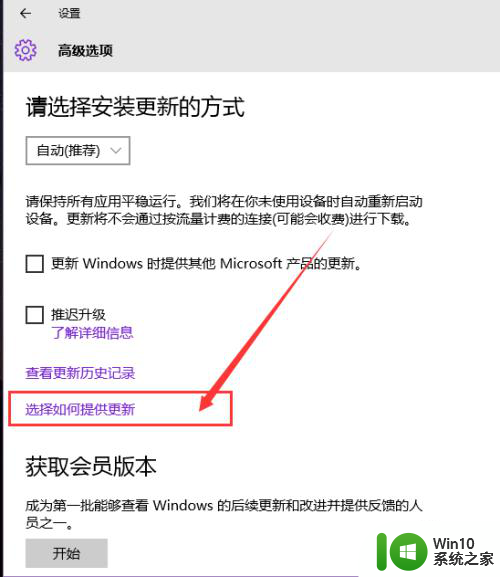
5.打开该选项设置页面以后,我们可以看到系统默认使用微软服务器和P2P通道进行更新。在更新的过程中还会使用P2P通道进行数据的上传操作,大大浪费了我们的网络带宽。因此,为了节省网络带宽,建议大家关闭默认的更新开关,并将更新选择为“我本地上的电脑”即可,小伙伴们赶快试试吧。
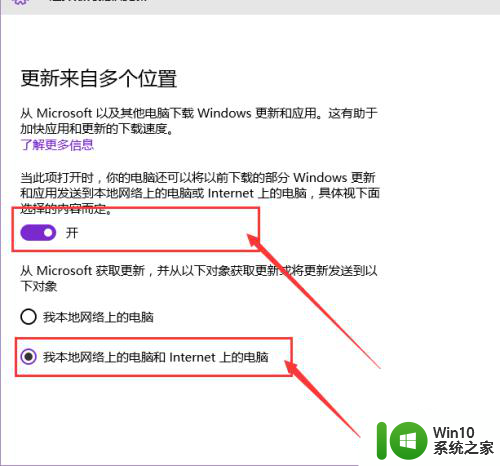
以上就是win10实现和p2p隧道直连的全部内容,有需要的用户可以按照以上步骤进行操作,希望能对大家有所帮助。